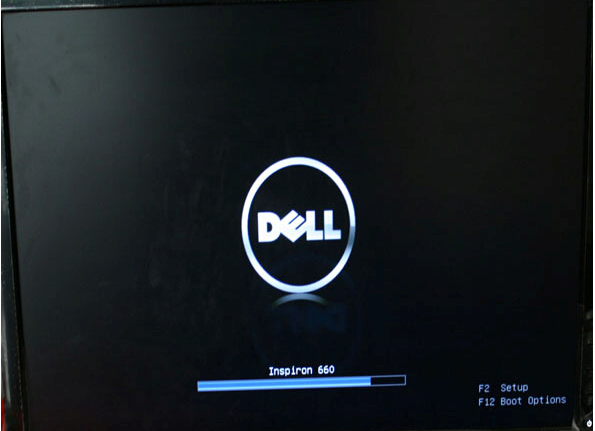
当电脑系统出现故障等问题无法进系统的时候,我们可能会通过u盘重装系统的方式解决,这个时候需要给电脑bios设置u盘启动去重装系统。那么dell台式机如何设置u盘启动?下面小编教下大家dell台式机bios设置u盘启动的方法。
具体的步骤如下:
1、把U盘启动盘插到电脑USB插口,电脑开机看到logo不断按快捷键F12。
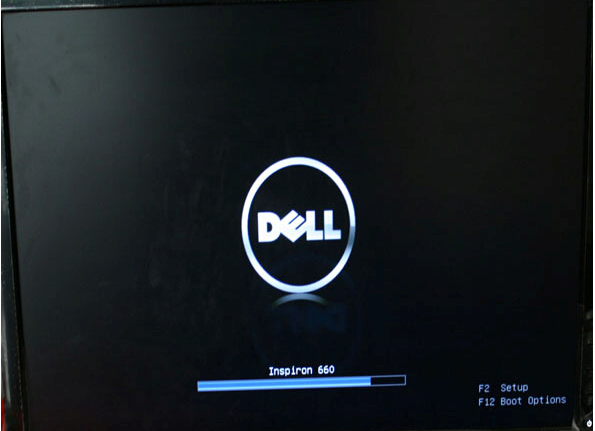
2、进入快捷菜单的话,直接选择带有‘USB’字样的,点击回车键Enter,如果看不到USB,则重开机按F2进Bios菜单。
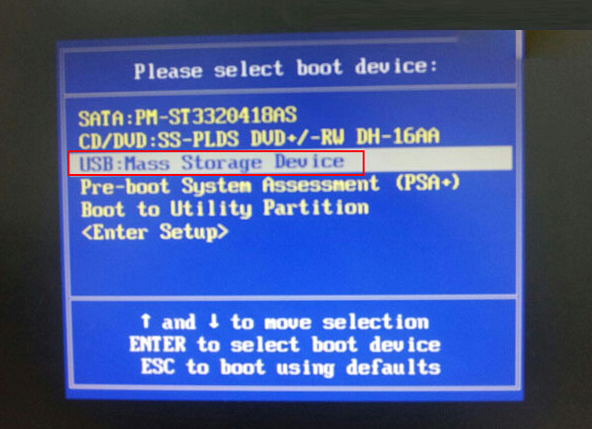
3、进入Bios菜单的话,选到Boot菜单,如果Secure Boot Contro选项是显示Enabled(启动)就改成Disabled(禁用);再把USB Boot Support设置成Enabled,然后把Boot Mode改成Legacy,此时1st这里可以选着Usb字样的选项,选好即可,最好再执行步骤2即可进U盘启动。
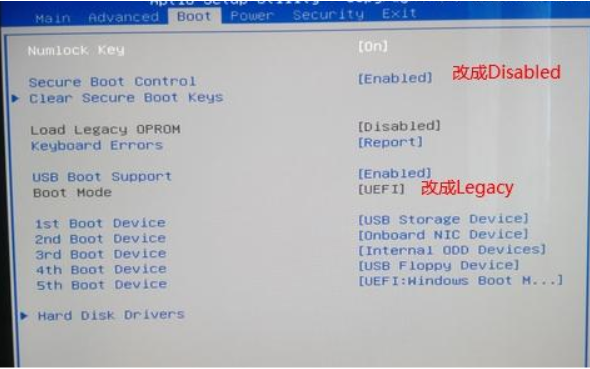
以上便是dell台式机bios设置u盘启动的方法,希望能帮到大家。






 粤公网安备 44130202001059号
粤公网安备 44130202001059号